Sonic Foundry Vegas Audio 2.0 — "лимузин" для профессионалов 2
Sonic Foundry Vegas Audio 2.0 - "лимузин" для профессионалов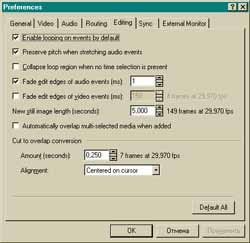 Сегодня мы продолжаем и заканчиваем рассмотрение одного из лучших музыкальных программных продуктов этого года от известной корпорации Sonic Foundry. Сейчас, когда наступила часть статьи, где требуется более детальное рассмотрение возможностей программы, мы позволим себе акцентировать внимание только на нескольких ключевых моментах Vegas Audio 2.0. Хорошо ориентируясь и зная те вопросы, которые я сейчас опишу, любой пользователь сможет изучить данную программу уже самостоятельно.
Сегодня мы продолжаем и заканчиваем рассмотрение одного из лучших музыкальных программных продуктов этого года от известной корпорации Sonic Foundry. Сейчас, когда наступила часть статьи, где требуется более детальное рассмотрение возможностей программы, мы позволим себе акцентировать внимание только на нескольких ключевых моментах Vegas Audio 2.0. Хорошо ориентируясь и зная те вопросы, которые я сейчас опишу, любой пользователь сможет изучить данную программу уже самостоятельно.
Трековая консоль
Данную консоль можно условно разделить на три составляющие: индикативную, кнопки управления и слайдеры.
К индикативной отнесем возможности управления цветом, номер и имя трека. Для управления этими параметрами достаточно воспользоваться pop-up меню, которое вызывается после нажатия правой кнопкой мыши над консольным окном. Для изменения нужных параметров нам интересны пункты Rename и Track Display Color.
Кнопки управления, интересующие нас, - Arm for Record и Track FX. Как и в прошлой версии, вместо обычной и привычной всем кнопки "Record" (запись), какая есть в других программах, Sonic Foundry ввела свою "новинку" - "Arm for Record" (подготовка к записи). Какой смысл скрыт за понятием "Arm for Record"? Это особый режим для одного или нескольких треков. Программа позволяет производить запись звука одновременно на несколько дорожек. Режим подготовки трека к записи означает переход трековой консоли к новому виду, где значимыми элементами становятся: индикатор уровня записи и переключатель моно/стерео. Таким образом "подготовив" трек, мы сможем включить запись по нажатии кнопки Play в Transport Bar.
Track FX - эффект первого уровня по иерархии Vegas. Очень часто его путают с FX и Bus FX (второй и третий уровень иерархии FX соответственно). Значительным событием для новой версии продукта является поддержка в Track FX DirectX plug-ins, что было не доступно в версии 1.0.
Думаю, что многих заинтересовало понятие нескольких уровней FX, поэтому давайте неспешно перебираться к следующему подразделу.
Три уровня эффектов
Итак, я думаю, что мы сейчас будем говорить о слаженной и очень хорошо продуманной структуре наложения DirectX-эффектов на воспроизводимое или записываемое аудио. Причем Вы не должны забывать, что сие наложение никак не влияет на записанный сигнал или импортированный файл, так как картина эффектов "накладывается" на "холст" треков.
Мы имеем в наличии два уровня эффектов "по умолчанию", Track FX и Bus FX, внутрь которых можно "прошить" абсолютно любой DirectX-эффект, но при этом мы не имеем возможностей управления миксингом обработанного и чистого сигнала. То есть, все управления эффектами вносятся только в рабочих окнах программных модулей DirectX plug-ins.
В случае Track FX Vegas 2.0 уже установил в "цепочку" эффектов три модуля Vegas Noise Gate, Vegas EQ и Vegas Compressor для каждого трека. Как мне помнится, в первой версии продукта данных эффект-модулей было четыре. В 2.0 не хватает Dither. Я вижу отсутствие данного эффект-модуля как разумный шаг в сторону облегчения работы программного интерфейса.
Track FX можно представить как самый первый уровень FX. Если Вы работаете на концерте с микшером, то для каждого канала создаете свои неизменные настройки частотного диапазона, уровней эффектов и прочего. Таким образом, по умолчанию, для каждого канала стоит своя система незыблемых настроек, кои не меняются в процессе концерта. Примерно по такой же схеме можно представить и Track FX - невидимые настройки для каждого отдельного трека "по умолчанию". Если рассматривать Vegas с точки зрения воспроизведения одного стерео-файла (например, если загрузить его как отдельный трек), то разница с воспроизведением этого же файла в том же Sound Forge может быть иногда ощутима. Причиной этому три настроенных эффекта в Track FX.
Зачем разработчики ввели вообще эту систему - Track FX по умолчанию? Для любителей звука отсутствие первого уровня эффектов было бы восполнимой потерей, хотя бы уже на втором уровне (FX), но сие отсутствие было бы невосполнимо для специалистов в области видео. Не забывайте, что Vegas - это мультитрековый аудио-видео программный комплекс. Для того чтобы озвучить фильм, достаточно для каждого голосового трека выставить достаточно большие параметры компрессии, создать свои настройки EQ характерные для записываемого голоса и ограничить "доступ" шума с помощью Noise Gate. То есть, Track FX - уровень, востребованный больше со стороны видео-, чем аудио-специалистов.
Начав работу с Track FX, пользователь первый раз сталкивается с возможностью создания "цепочек". В Vegas 2.0 можно загрузить в FX необходимое количество программных модулей эффектов, в т.ч. plug-ins, которые будут работать "в одной команде". При этом программный интерфейс обеспечивает прямой доступ к настройкам каждого эффекта, что, конечно, является своего рода революцией в современном программном обеспечении.
Второй уровень эффектов именуется просто - FX. Благодаря данному второму уровню, многие и полюбили Vegas. Сама "цепочка" создается только из элементов DirectX plug-ins. После того как она составлена, FX "прошивается" в настройки общего файла, и его уровень становится управляемым отдельно для каждого трека либо с помощью слайдеров в трековых консолях, либо с помощью envelopes в окне треков. Как только загрузится первый FX, рабочие окошки в трековой консоли претерпят изменения: функция, управляемая вторым слайдером, станет вариабельной, то есть, можно управлять как параметрами панорамы (Pan), так и уровнями загруженных FX. Для включения режима Envelopes нужно выбрать в pop-up меню трековой консоли пункт Insert/Remove Envelope. Там отобразится список всех загруженных и действующих на данный момент FX. Помимо этого в интерфейс программы добавляется окно общего управления уровнем FX для всего файла-проекта. Загрузив, например, свой первый FX, обратите внимание на консоль выходных сигналов - там добавилось окно "FX 1".
Третий уровень эффектов - Bus FX. Эти эффекты накладываются на уже смикшированный выходной сигнал. Принцип построения такой же, как и в простом FX, c Track FX сближает другой принцип - "по умолчанию". Прямого доступа к управлению уровнем накладываемого эффекта по сравнению с микшированным сигналом нет.
При установке программа самостоятельно анализирует конфигурацию Вашего компьютера, в зависимости от чего и формирует количество Busses. Если Ваша саундкарта имеет один стерео-выход, то по умолчанию программа начинает работать с одним Bus "на борту". Именуется он Bus A.
Но давайте рассмотрим вариант, когда в наличии имеется один стерео-выход, но необходимо использовать несколько Busses. Зачем это нужно? Дело в том, что если Вы укажете в аудио-свойствах проекта другое количество Busses (File -> Properties... -> Audio -> Number of Stereo Busses), то все остальные Busses также по умолчанию будут использовать единственный стерео-выход саундкарты. Но при этом мы можем для каждого отдельного Bus создавать свою цепочку Bus FX. То есть, тем самым мы создаем несколько виртуальных стерео-выходов со своими характеристиками накладываемых эффектов, баланс между которыми можно регулировать.
Если Bus не один, а их несколько, то в трековой консоли появляется дополнительная кнопка с изображением буквы. Например, "A" обозначает, что данный трек воспроизводится на стерео-выход, управляемый через Bus A. Если выход у карты один и за ним закреплены, к примеру, два Busses - A и B, то треки можно виртуально группировать.
Пример. У нас есть в наличии 10 треков. В трех из них записаны солирующие инструменты, которым надо сообщить один уровень реверберации, и в остальных - гармонические - другой уровень реверберации. С одной стороны, можно воспользоваться Track FX отдельно для каждого трека. Но это долго и трудоемко. Мы сделаем проще: создадим два виртуальных Busses. В Bus A FX ставим уровень реверберации необходимый для солирующих партий, Bus B FX - для гармонических. После этого неспешно устанавливаем для каждого трека принадлежность тому или иному Bus.
Помимо разделения по эффектам, мы в данный момент произвели и логическое разделение. Треки для Bus A и треки для Bus B можно прослушивать раздельно.
В результате, мы имеем дело ни с чем другим, как с красивой объектно-ориентированной моделью, где в качестве объектов выступают группы треков, а в качестве свойств - Bus FX.
Максимальное количество Busses в программе ограничено 26-ю. Эта цифра, конечно, обусловлена числом букв в английском алфавите. Но если брать в учет то, что самым "мощным" аппаратным решением в профессиональном аудио на РС является решение на 8 стерео-выходов, то для каждого отдельного можно установить до трех виртуальных Busses, чего хватит с излишком.
Внутренние настройки
Итак, постепенно мы начинаем проникать в сердце программы. Здесь нас поистине ожидает много сюрпризов, и многим станет ясно, что Vegas 1.0 был только громоздкой игрушкой по сравнению с версией 2.0. Итак, первое, на что обращает внимание пользователь - окно настроек File -> Properties. Обратим внимание и мы.
Закладка Audio... В данной закладке нам предоставляется выбор таких характеристик файла-проекта, как количество Busses, частота дискретизации, разрядность, качество ресэмплинга, выбор директории, куда записываются треки по умолчанию. Если индикатор Start all new projects with these settings находится во включенном положении, то выбранные Вами настройки будут сохранены для всех последующих файлов-проектов.
Закладка Ruler... Наверняка корпорация Sonic Foundry предусмотрела то, что за работу с Vegas 2.0 захотят взяться люди, имеющие подготовку на различных программных и аппаратных платформах. Поэтому варианты сетки времени для рабочего окна треков варьируемы. Сейчас мы говорим о Ruler Time Format. Для варианта работы с программой как с многодорожечным магнитофоном предусмотрена сетка времени. Для тех, кто пришел "от" сэмплерных архитектур, в том числе и "от" программы ACID, существует вариант Measures&Beats. Помимо этого есть сетки для различных вариантов протоколов SMPTE, а также для работы с видео.
В данной закладке является возможным установить параметры BPM и соответствующие данной установке характеристики.
Закладка Summary... Размещение авторской информации о композиции, включая комментарии.
Закладка Video... С одной стороны, обращать на нее внимание в продукте, где урезано видео, довольно несуразно, но, объективно учитывая тот факт, что кому-то из читателей это потребуется, рассмотрим и данную закладку. Видно, что Sonic Foundry разработала видео-область не хуже аудио.
Итак, в закладке Video можно выбрать такие параметры, как протокол (например, NTSC, Pal, Video CD), разрешение и геометрия экрана, частота кадров, качество рендеринга... И в отдельном окне, вызываемом кнопкой Advanced, можно предусмотреть варианты Motion Blur и многого другого.
Покопавшись в help'е, я пришел к выводу, что все-таки разработчики не зря начали копать эту нишу. Видеомонтаж на РС - это технологии будущего, такие же, какими и аудио-технологии были лет пять назад. Заметна "пользовательская профессионализация" рассматриваемых вопросов, которая свойственна продукции Sonic Foundry. Неспроста Sound Forge стал чуть ли не самым "пользовательским" звуковым редактором. Vegas - это хороший видео-редактор.
Давайте теперь рассмотрим второе окно настроек Options -> Preferences... В закладке Audio мы можем установить размер буфера памяти (для маломощных компьютеров оптимальный вариант - 200 мс) и параметры нормализации. Закладка Routing будет интересна для специалистов, работающих с многоканальными интерфейсами. В этом окне Вы можете присвоить Busses для того или иного стерео-выхода.
Отдельного внимания заслуживает закладка Editing. Самое главное, что можно вынести оттуда, - это то, что в Vegas 2.0 предусмотрена новая функция сглаживания. На самом деле очень часто при "нарезке" сэмплов или вырезания фрагментов из какого-либо файла внутри интерфейса программы в старой версии Vegas имели место щелчки. Наверное, тот, кто проработал долгое время со звуковыми файлами, знает, как избавиться от подобных щелчков. Чаще всего прибегают к операциям Fade In и Fade Out на короткие фрагменты, соответственно, в начале и конце аудио-файла. Точно такую же систему внедрили и разработчики. Причем по умолчанию абсолютно для всех файлов. В закладке Editing Вы можете указать время fade-редактирования в миллисекундах.
В закладке General предусмотрена очень удобная и новая функция - обозначение количества файлов, которые будут высвечены в recently list. Максимальное количество ограничено 9-ю.
Trimmer
В ряде программных продуктов окно Trimmer используется как индикативное или изобразительное. То есть, никаких серьезных функций оно в себе не несет. Разработчики Vegas решили добавить активности в эту часть интерфейса и дополнить сие окно дополнительными функциями. Рабочими функциями. Дело в том, что работа с Vegas довольно громоздка, большей частью из-за соблюдения недеструктивности изменений для загруженных файлов.
А если нужен определенный фрагмент, а не весь файл? Первый вариант - можно "резать" прямо в рабочем окне, где расположены треки. С другой стороны - можно использовать Trimmer, который теперь обладает многими возможностями главного интерфейса, и правильней его сейчас называть дочерним.
Итак, для того чтобы открыть файл в окне Trimmer'а, нужно или на изображении трека, или в Explorer'е, или в модуле Media Pool открыть с помощью правой кнопки мыши pop-up меню и выбрать пункт Open in Trimmer. Внимание! Файл вовсе не обязательно загружать в программу. В Explorer можно выбрать для открытия в Trimmer абсолютно любые аудио-данные, причем к основному рабочему файлу проекта или трековой области сие действие может не иметь никакого отношения.
Загрузив файл в Trimmer, можно производить "нарезку". Обратите внимание, что в Trimmer реализован такой же курсор, как и трековой области (не забывайте: интерфейс - дочерний). Причем выделенный фрагмент можно переносить с помощью мыши (drug&drop) в трековую область прямо из рабочего окна Trimmer'а.
Пример. Вы записали в студии трек инструмента и сохранили его в Wav. Но для сведения не нужен весь файл, а необходимы только несколько фрагментов. Для этих целей лучше и воспользоваться Trimmer'ом. То есть, обходя трековую область, мы открываем файл прямо из Explorer. Выделяем определенные фрагменты и уже потом переносим в рабочую область.
Обратите внимание, что курсор, выделяющий область в Trimmer, также как и его "главный родственник" из рабочего окна, имеет свое pop-up меню, наиболее интересным пунктом которого является "Render to new track". Воспользовавшись этим пунктом, Вы можете сохранить фрагмент в виде отдельного файла. То есть, с одной стороны можно воспользоваться простым drug&drop, с другой - сохранить фрагмент в отдельный файл. Второй вариант очень удобен в случае, если Вы захотите произвести обработку этого фрагмента еще и в звуковом редакторе.
Media Pool
Модуль органайзера несомненно нужен при работе со сведением. Например, я всегда использую не меньше пятидесяти различных файлов для создания композиции. Вернуться к недосведенному материалу, прервавшись на месяц, - довольно трудное мероприятие, поскольку в памяти теряется много нужной информации, в том числе и по размещению файлов на жестком диске.
Органайзер Media Pool позволяет облегчить рабочий процесс. Из данного окна можно открыть файл в Trimmer'е в "Проводнике" Windows, прослушать его, получить необходимую информацию о времени создания, протяженности и многое другое. Media Tool - это органайзер файла-проекта.
Питч и стретч
К большой радости современных пользователей, питч и стретч являются сегодня неотъемлемой частью многих профессиональных программных продуктов мультитрекового рекординга. В Vegas 2.0 реализация этих эффектов, конечно же, есть. Причем очень неплохая. Для ее вызова нужно открыть pop-up меню с помощью правой кнопки мыши над графическим изображением аудиофайла в трековой области и выбрать пункт Properties... В открывшемся окне интересует модуль Time Stretch/ Pitch Shift Metod. По умолчанию данная опция не активна. Пользователю предоставляются возможности следующей обработки файлов:
• изменить длину файла, сохранив ноту;
• изменить ноту, сохранив длину файла;
• изменить и ноту и длину.
Реализация этих методов довольно-таки удачная. Не зря Sonic Foundry уделяла огромное внимание реализации данных эффектов для цифрового аудио на протяжении нескольких последних лет.
Заключение
Что сказать? По сравнению с 1.0 прогресс очевиден, с одной стороны, и невероятен - с другой. Все-таки, очевидно, с данным продуктом хорошо поработали тестеры. Виден и учет пожеланий со стороны пользователей.
Когда я в первый раз открыл Vegas 1.0, то наряду с минимальными требованиями к аппаратной части РС (Pentium 200 MMX, 32 Mb RAM) был пункт "нормальных" требований (Pentium II 400 MHz, 128 RAM). В описании к 2.0 разработчик ограничился минимальными требованиями. То есть, предела совершенству нет, как и ограничений. Могу только сказать, что, используя Vegas "на всю катушку", загружая больше пяти FX, имея несколько Busses на каждый стерео-выход, может не хватить и Pentium II 400 MHz. Плюс к этому, подключив видео-блок, требования к аппаратной части "взлетят" до неба. Это поняли и разработчики.
Достаточно хорошим решением был отказ от четвертого модуля "по умолчанию" в Track FX - Dither. Что представляет собой сам эффект - генерация и добавление шумов, которые позволяют "удалить" шумы квантования. Представьте, что эта операция выполняется для каждого трека... Думаю, что разработчики не захотели "содержать" в новой версии продукта такую "роскошь" для центрального процессора. Поэтому 2.0 и более "легкая". Наряду с этим реализована система удаления щелчков, что способствует большей автоматизации процесса сведения. Модули Trimmer и Media Pool делают этот процесс удобным.
В некоторых частностях Vegas 2.0 начинает заменять функционально и ACID, и Sound Forge. То есть сейчас становится понятна маркетинговая политика фирмы, направленная на усиленное продвижение именно этого продукта.
Недостатки: конечно, не хотелось бы сейчас сильно заострять на них внимание, так как продукт высшей пробы, но некоторые насущные проблемы следовало бы отметить.
• В продукте отсутствует опция Surround. То есть, объемный звук при сведении можно обеспечить только с помощью plug-ins, хотя я бы рекомендовал ввести отдельный модуль.
• Органайзер бы потребовался не только для аудио-файлов, но и для многочисленных вариаций FX.
• Внедрение MIDI-треков или реализация какого-нибудь эмулятора синтезатора приветствовалась бы пользователями на "Ура!". Потому что в таком виде продукт не является законченной системой и подходит только для "живой" записи и сведения.
• Хотелось бы видеть более тесную интеграцию с файлами и свойствами ACID. Думаю, что для разработчиков не составило бы особой сложности открытие в Vegas файлов с расширением *.acd. К тому же некоторых свойств ACID в Vegas не хватает, например, активности сетки (файл устанавливается соответственно параметрам BPM), расширенного стретча для нескольких видов инструментов и т.д.
Популярность Vegas 2.0 во многом зависит от продвижения Steinberg'ом своего программного детища Nuendo. Но во многом Sonic Foundry представила концептуально новый продукт. И это следует отметить как данность.
Самое главное - недеструктивное редактирование аудио-файлов - мышление нового уровня. Используя Vegas, Вы не можете изменить содержание импортированной информации - Вы можете только использовать ее.
В общем, изучайте, изучайте и изучайте... Кристофер М. ИХИХО
chris@music-hall.com.ua
http://music-hall.com.ua (c) компьютерная газета
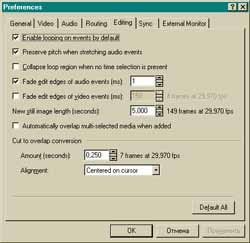
Трековая консоль
Данную консоль можно условно разделить на три составляющие: индикативную, кнопки управления и слайдеры.
К индикативной отнесем возможности управления цветом, номер и имя трека. Для управления этими параметрами достаточно воспользоваться pop-up меню, которое вызывается после нажатия правой кнопкой мыши над консольным окном. Для изменения нужных параметров нам интересны пункты Rename и Track Display Color.
Кнопки управления, интересующие нас, - Arm for Record и Track FX. Как и в прошлой версии, вместо обычной и привычной всем кнопки "Record" (запись), какая есть в других программах, Sonic Foundry ввела свою "новинку" - "Arm for Record" (подготовка к записи). Какой смысл скрыт за понятием "Arm for Record"? Это особый режим для одного или нескольких треков. Программа позволяет производить запись звука одновременно на несколько дорожек. Режим подготовки трека к записи означает переход трековой консоли к новому виду, где значимыми элементами становятся: индикатор уровня записи и переключатель моно/стерео. Таким образом "подготовив" трек, мы сможем включить запись по нажатии кнопки Play в Transport Bar.
Track FX - эффект первого уровня по иерархии Vegas. Очень часто его путают с FX и Bus FX (второй и третий уровень иерархии FX соответственно). Значительным событием для новой версии продукта является поддержка в Track FX DirectX plug-ins, что было не доступно в версии 1.0.
Думаю, что многих заинтересовало понятие нескольких уровней FX, поэтому давайте неспешно перебираться к следующему подразделу.
Три уровня эффектов
Итак, я думаю, что мы сейчас будем говорить о слаженной и очень хорошо продуманной структуре наложения DirectX-эффектов на воспроизводимое или записываемое аудио. Причем Вы не должны забывать, что сие наложение никак не влияет на записанный сигнал или импортированный файл, так как картина эффектов "накладывается" на "холст" треков.
Мы имеем в наличии два уровня эффектов "по умолчанию", Track FX и Bus FX, внутрь которых можно "прошить" абсолютно любой DirectX-эффект, но при этом мы не имеем возможностей управления миксингом обработанного и чистого сигнала. То есть, все управления эффектами вносятся только в рабочих окнах программных модулей DirectX plug-ins.
В случае Track FX Vegas 2.0 уже установил в "цепочку" эффектов три модуля Vegas Noise Gate, Vegas EQ и Vegas Compressor для каждого трека. Как мне помнится, в первой версии продукта данных эффект-модулей было четыре. В 2.0 не хватает Dither. Я вижу отсутствие данного эффект-модуля как разумный шаг в сторону облегчения работы программного интерфейса.
Track FX можно представить как самый первый уровень FX. Если Вы работаете на концерте с микшером, то для каждого канала создаете свои неизменные настройки частотного диапазона, уровней эффектов и прочего. Таким образом, по умолчанию, для каждого канала стоит своя система незыблемых настроек, кои не меняются в процессе концерта. Примерно по такой же схеме можно представить и Track FX - невидимые настройки для каждого отдельного трека "по умолчанию". Если рассматривать Vegas с точки зрения воспроизведения одного стерео-файла (например, если загрузить его как отдельный трек), то разница с воспроизведением этого же файла в том же Sound Forge может быть иногда ощутима. Причиной этому три настроенных эффекта в Track FX.
Зачем разработчики ввели вообще эту систему - Track FX по умолчанию? Для любителей звука отсутствие первого уровня эффектов было бы восполнимой потерей, хотя бы уже на втором уровне (FX), но сие отсутствие было бы невосполнимо для специалистов в области видео. Не забывайте, что Vegas - это мультитрековый аудио-видео программный комплекс. Для того чтобы озвучить фильм, достаточно для каждого голосового трека выставить достаточно большие параметры компрессии, создать свои настройки EQ характерные для записываемого голоса и ограничить "доступ" шума с помощью Noise Gate. То есть, Track FX - уровень, востребованный больше со стороны видео-, чем аудио-специалистов.
Начав работу с Track FX, пользователь первый раз сталкивается с возможностью создания "цепочек". В Vegas 2.0 можно загрузить в FX необходимое количество программных модулей эффектов, в т.ч. plug-ins, которые будут работать "в одной команде". При этом программный интерфейс обеспечивает прямой доступ к настройкам каждого эффекта, что, конечно, является своего рода революцией в современном программном обеспечении.
Второй уровень эффектов именуется просто - FX. Благодаря данному второму уровню, многие и полюбили Vegas. Сама "цепочка" создается только из элементов DirectX plug-ins. После того как она составлена, FX "прошивается" в настройки общего файла, и его уровень становится управляемым отдельно для каждого трека либо с помощью слайдеров в трековых консолях, либо с помощью envelopes в окне треков. Как только загрузится первый FX, рабочие окошки в трековой консоли претерпят изменения: функция, управляемая вторым слайдером, станет вариабельной, то есть, можно управлять как параметрами панорамы (Pan), так и уровнями загруженных FX. Для включения режима Envelopes нужно выбрать в pop-up меню трековой консоли пункт Insert/Remove Envelope. Там отобразится список всех загруженных и действующих на данный момент FX. Помимо этого в интерфейс программы добавляется окно общего управления уровнем FX для всего файла-проекта. Загрузив, например, свой первый FX, обратите внимание на консоль выходных сигналов - там добавилось окно "FX 1".
Третий уровень эффектов - Bus FX. Эти эффекты накладываются на уже смикшированный выходной сигнал. Принцип построения такой же, как и в простом FX, c Track FX сближает другой принцип - "по умолчанию". Прямого доступа к управлению уровнем накладываемого эффекта по сравнению с микшированным сигналом нет.
При установке программа самостоятельно анализирует конфигурацию Вашего компьютера, в зависимости от чего и формирует количество Busses. Если Ваша саундкарта имеет один стерео-выход, то по умолчанию программа начинает работать с одним Bus "на борту". Именуется он Bus A.
Но давайте рассмотрим вариант, когда в наличии имеется один стерео-выход, но необходимо использовать несколько Busses. Зачем это нужно? Дело в том, что если Вы укажете в аудио-свойствах проекта другое количество Busses (File -> Properties... -> Audio -> Number of Stereo Busses), то все остальные Busses также по умолчанию будут использовать единственный стерео-выход саундкарты. Но при этом мы можем для каждого отдельного Bus создавать свою цепочку Bus FX. То есть, тем самым мы создаем несколько виртуальных стерео-выходов со своими характеристиками накладываемых эффектов, баланс между которыми можно регулировать.
Если Bus не один, а их несколько, то в трековой консоли появляется дополнительная кнопка с изображением буквы. Например, "A" обозначает, что данный трек воспроизводится на стерео-выход, управляемый через Bus A. Если выход у карты один и за ним закреплены, к примеру, два Busses - A и B, то треки можно виртуально группировать.
Пример. У нас есть в наличии 10 треков. В трех из них записаны солирующие инструменты, которым надо сообщить один уровень реверберации, и в остальных - гармонические - другой уровень реверберации. С одной стороны, можно воспользоваться Track FX отдельно для каждого трека. Но это долго и трудоемко. Мы сделаем проще: создадим два виртуальных Busses. В Bus A FX ставим уровень реверберации необходимый для солирующих партий, Bus B FX - для гармонических. После этого неспешно устанавливаем для каждого трека принадлежность тому или иному Bus.
Помимо разделения по эффектам, мы в данный момент произвели и логическое разделение. Треки для Bus A и треки для Bus B можно прослушивать раздельно.
В результате, мы имеем дело ни с чем другим, как с красивой объектно-ориентированной моделью, где в качестве объектов выступают группы треков, а в качестве свойств - Bus FX.
Максимальное количество Busses в программе ограничено 26-ю. Эта цифра, конечно, обусловлена числом букв в английском алфавите. Но если брать в учет то, что самым "мощным" аппаратным решением в профессиональном аудио на РС является решение на 8 стерео-выходов, то для каждого отдельного можно установить до трех виртуальных Busses, чего хватит с излишком.
Внутренние настройки
Итак, постепенно мы начинаем проникать в сердце программы. Здесь нас поистине ожидает много сюрпризов, и многим станет ясно, что Vegas 1.0 был только громоздкой игрушкой по сравнению с версией 2.0. Итак, первое, на что обращает внимание пользователь - окно настроек File -> Properties. Обратим внимание и мы.
Закладка Audio... В данной закладке нам предоставляется выбор таких характеристик файла-проекта, как количество Busses, частота дискретизации, разрядность, качество ресэмплинга, выбор директории, куда записываются треки по умолчанию. Если индикатор Start all new projects with these settings находится во включенном положении, то выбранные Вами настройки будут сохранены для всех последующих файлов-проектов.
Закладка Ruler... Наверняка корпорация Sonic Foundry предусмотрела то, что за работу с Vegas 2.0 захотят взяться люди, имеющие подготовку на различных программных и аппаратных платформах. Поэтому варианты сетки времени для рабочего окна треков варьируемы. Сейчас мы говорим о Ruler Time Format. Для варианта работы с программой как с многодорожечным магнитофоном предусмотрена сетка времени. Для тех, кто пришел "от" сэмплерных архитектур, в том числе и "от" программы ACID, существует вариант Measures&Beats. Помимо этого есть сетки для различных вариантов протоколов SMPTE, а также для работы с видео.
В данной закладке является возможным установить параметры BPM и соответствующие данной установке характеристики.
Закладка Summary... Размещение авторской информации о композиции, включая комментарии.
Закладка Video... С одной стороны, обращать на нее внимание в продукте, где урезано видео, довольно несуразно, но, объективно учитывая тот факт, что кому-то из читателей это потребуется, рассмотрим и данную закладку. Видно, что Sonic Foundry разработала видео-область не хуже аудио.
Итак, в закладке Video можно выбрать такие параметры, как протокол (например, NTSC, Pal, Video CD), разрешение и геометрия экрана, частота кадров, качество рендеринга... И в отдельном окне, вызываемом кнопкой Advanced, можно предусмотреть варианты Motion Blur и многого другого.
Покопавшись в help'е, я пришел к выводу, что все-таки разработчики не зря начали копать эту нишу. Видеомонтаж на РС - это технологии будущего, такие же, какими и аудио-технологии были лет пять назад. Заметна "пользовательская профессионализация" рассматриваемых вопросов, которая свойственна продукции Sonic Foundry. Неспроста Sound Forge стал чуть ли не самым "пользовательским" звуковым редактором. Vegas - это хороший видео-редактор.
Давайте теперь рассмотрим второе окно настроек Options -> Preferences... В закладке Audio мы можем установить размер буфера памяти (для маломощных компьютеров оптимальный вариант - 200 мс) и параметры нормализации. Закладка Routing будет интересна для специалистов, работающих с многоканальными интерфейсами. В этом окне Вы можете присвоить Busses для того или иного стерео-выхода.
Отдельного внимания заслуживает закладка Editing. Самое главное, что можно вынести оттуда, - это то, что в Vegas 2.0 предусмотрена новая функция сглаживания. На самом деле очень часто при "нарезке" сэмплов или вырезания фрагментов из какого-либо файла внутри интерфейса программы в старой версии Vegas имели место щелчки. Наверное, тот, кто проработал долгое время со звуковыми файлами, знает, как избавиться от подобных щелчков. Чаще всего прибегают к операциям Fade In и Fade Out на короткие фрагменты, соответственно, в начале и конце аудио-файла. Точно такую же систему внедрили и разработчики. Причем по умолчанию абсолютно для всех файлов. В закладке Editing Вы можете указать время fade-редактирования в миллисекундах.
В закладке General предусмотрена очень удобная и новая функция - обозначение количества файлов, которые будут высвечены в recently list. Максимальное количество ограничено 9-ю.
Trimmer
В ряде программных продуктов окно Trimmer используется как индикативное или изобразительное. То есть, никаких серьезных функций оно в себе не несет. Разработчики Vegas решили добавить активности в эту часть интерфейса и дополнить сие окно дополнительными функциями. Рабочими функциями. Дело в том, что работа с Vegas довольно громоздка, большей частью из-за соблюдения недеструктивности изменений для загруженных файлов.
А если нужен определенный фрагмент, а не весь файл? Первый вариант - можно "резать" прямо в рабочем окне, где расположены треки. С другой стороны - можно использовать Trimmer, который теперь обладает многими возможностями главного интерфейса, и правильней его сейчас называть дочерним.
Итак, для того чтобы открыть файл в окне Trimmer'а, нужно или на изображении трека, или в Explorer'е, или в модуле Media Pool открыть с помощью правой кнопки мыши pop-up меню и выбрать пункт Open in Trimmer. Внимание! Файл вовсе не обязательно загружать в программу. В Explorer можно выбрать для открытия в Trimmer абсолютно любые аудио-данные, причем к основному рабочему файлу проекта или трековой области сие действие может не иметь никакого отношения.
Загрузив файл в Trimmer, можно производить "нарезку". Обратите внимание, что в Trimmer реализован такой же курсор, как и трековой области (не забывайте: интерфейс - дочерний). Причем выделенный фрагмент можно переносить с помощью мыши (drug&drop) в трековую область прямо из рабочего окна Trimmer'а.
Пример. Вы записали в студии трек инструмента и сохранили его в Wav. Но для сведения не нужен весь файл, а необходимы только несколько фрагментов. Для этих целей лучше и воспользоваться Trimmer'ом. То есть, обходя трековую область, мы открываем файл прямо из Explorer. Выделяем определенные фрагменты и уже потом переносим в рабочую область.
Обратите внимание, что курсор, выделяющий область в Trimmer, также как и его "главный родственник" из рабочего окна, имеет свое pop-up меню, наиболее интересным пунктом которого является "Render to new track". Воспользовавшись этим пунктом, Вы можете сохранить фрагмент в виде отдельного файла. То есть, с одной стороны можно воспользоваться простым drug&drop, с другой - сохранить фрагмент в отдельный файл. Второй вариант очень удобен в случае, если Вы захотите произвести обработку этого фрагмента еще и в звуковом редакторе.
Media Pool
Модуль органайзера несомненно нужен при работе со сведением. Например, я всегда использую не меньше пятидесяти различных файлов для создания композиции. Вернуться к недосведенному материалу, прервавшись на месяц, - довольно трудное мероприятие, поскольку в памяти теряется много нужной информации, в том числе и по размещению файлов на жестком диске.
Органайзер Media Pool позволяет облегчить рабочий процесс. Из данного окна можно открыть файл в Trimmer'е в "Проводнике" Windows, прослушать его, получить необходимую информацию о времени создания, протяженности и многое другое. Media Tool - это органайзер файла-проекта.
Питч и стретч
К большой радости современных пользователей, питч и стретч являются сегодня неотъемлемой частью многих профессиональных программных продуктов мультитрекового рекординга. В Vegas 2.0 реализация этих эффектов, конечно же, есть. Причем очень неплохая. Для ее вызова нужно открыть pop-up меню с помощью правой кнопки мыши над графическим изображением аудиофайла в трековой области и выбрать пункт Properties... В открывшемся окне интересует модуль Time Stretch/ Pitch Shift Metod. По умолчанию данная опция не активна. Пользователю предоставляются возможности следующей обработки файлов:
• изменить длину файла, сохранив ноту;
• изменить ноту, сохранив длину файла;
• изменить и ноту и длину.
Реализация этих методов довольно-таки удачная. Не зря Sonic Foundry уделяла огромное внимание реализации данных эффектов для цифрового аудио на протяжении нескольких последних лет.
Заключение
Что сказать? По сравнению с 1.0 прогресс очевиден, с одной стороны, и невероятен - с другой. Все-таки, очевидно, с данным продуктом хорошо поработали тестеры. Виден и учет пожеланий со стороны пользователей.
Когда я в первый раз открыл Vegas 1.0, то наряду с минимальными требованиями к аппаратной части РС (Pentium 200 MMX, 32 Mb RAM) был пункт "нормальных" требований (Pentium II 400 MHz, 128 RAM). В описании к 2.0 разработчик ограничился минимальными требованиями. То есть, предела совершенству нет, как и ограничений. Могу только сказать, что, используя Vegas "на всю катушку", загружая больше пяти FX, имея несколько Busses на каждый стерео-выход, может не хватить и Pentium II 400 MHz. Плюс к этому, подключив видео-блок, требования к аппаратной части "взлетят" до неба. Это поняли и разработчики.
Достаточно хорошим решением был отказ от четвертого модуля "по умолчанию" в Track FX - Dither. Что представляет собой сам эффект - генерация и добавление шумов, которые позволяют "удалить" шумы квантования. Представьте, что эта операция выполняется для каждого трека... Думаю, что разработчики не захотели "содержать" в новой версии продукта такую "роскошь" для центрального процессора. Поэтому 2.0 и более "легкая". Наряду с этим реализована система удаления щелчков, что способствует большей автоматизации процесса сведения. Модули Trimmer и Media Pool делают этот процесс удобным.
В некоторых частностях Vegas 2.0 начинает заменять функционально и ACID, и Sound Forge. То есть сейчас становится понятна маркетинговая политика фирмы, направленная на усиленное продвижение именно этого продукта.
Недостатки: конечно, не хотелось бы сейчас сильно заострять на них внимание, так как продукт высшей пробы, но некоторые насущные проблемы следовало бы отметить.
• В продукте отсутствует опция Surround. То есть, объемный звук при сведении можно обеспечить только с помощью plug-ins, хотя я бы рекомендовал ввести отдельный модуль.
• Органайзер бы потребовался не только для аудио-файлов, но и для многочисленных вариаций FX.
• Внедрение MIDI-треков или реализация какого-нибудь эмулятора синтезатора приветствовалась бы пользователями на "Ура!". Потому что в таком виде продукт не является законченной системой и подходит только для "живой" записи и сведения.
• Хотелось бы видеть более тесную интеграцию с файлами и свойствами ACID. Думаю, что для разработчиков не составило бы особой сложности открытие в Vegas файлов с расширением *.acd. К тому же некоторых свойств ACID в Vegas не хватает, например, активности сетки (файл устанавливается соответственно параметрам BPM), расширенного стретча для нескольких видов инструментов и т.д.
Популярность Vegas 2.0 во многом зависит от продвижения Steinberg'ом своего программного детища Nuendo. Но во многом Sonic Foundry представила концептуально новый продукт. И это следует отметить как данность.
Самое главное - недеструктивное редактирование аудио-файлов - мышление нового уровня. Используя Vegas, Вы не можете изменить содержание импортированной информации - Вы можете только использовать ее.
В общем, изучайте, изучайте и изучайте... Кристофер М. ИХИХО
chris@music-hall.com.ua
http://music-hall.com.ua (c) компьютерная газета
Компьютерная газета. Статья была опубликована в номере 38 за 2000 год в рубрике soft :: мультимедиа


